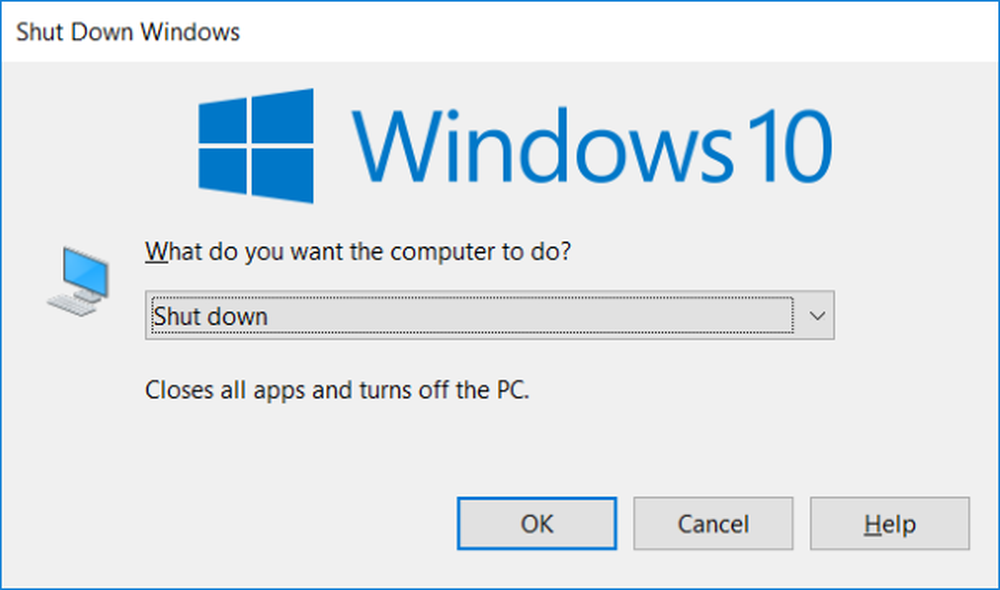Stop Windows 10 met het weergeven van de Windows Welcome Experience-pagina
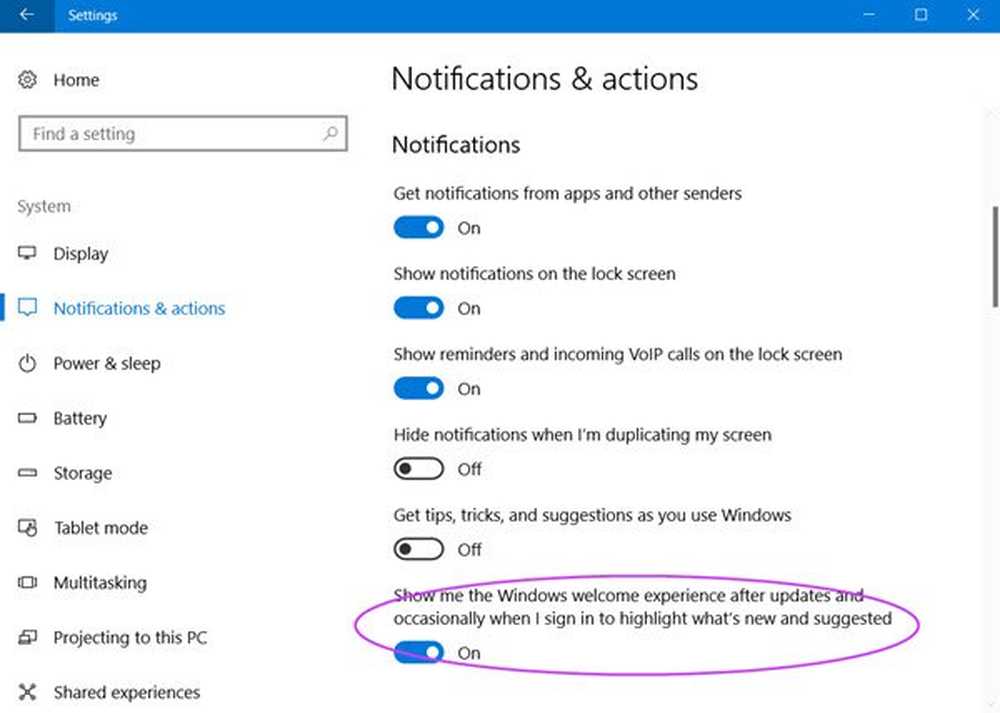
Telkens wanneer u een nieuw account maakt en u aanmeldt bij Windows 10, a Windows Welcome Experience-pagina wordt weergegeven op uw computerscherm. De pagina biedt een overzicht van nieuw geïntroduceerde functies. Hoewel het informatief is, heeft het geen zin om meer tijd te verspillen aan het kennen van functies, na een lange installatieperiode. Deze pagina kan zelfs verschijnen na een functie-update. Als u op zoek bent naar een methode om te voorkomen dat Windows 10 de Windows-ervaringspagina weergeeft, leest u dit artikel.
Schakel de Windows Welcome Experience-pagina uit
Er zijn tw0 opties beschikbaar voor een gebruiker om Windows 10 in te schakelen of uit te schakelen om de Windows Welcome Experience-pagina na elke update weer te geven. Waaronder,
- Windows Experience-pagina uitschakelen via Instellingen
- Windows Experience-pagina uitschakelen via een registeraanpassing
Via Instellingen

In de Windows 10 Creators Update heeft Microsoft nieuwe 'suggesties' toegevoegd die als meldingen verschijnen. Deze advertenties informeren u over verschillende Windows-functies en verschijnen als normale bureaubladmeldingen. U kunt bijvoorbeeld een melding zien waarin staat dat u Cortana moet instellen. Net als andere meldingen worden ze ook opgeslagen in het Action Center, zodat je ze later kunt bekijken. Als u deze functie niet leuk vindt, volgt u deze stappen om deze uit te schakelen.
Klik op de Start-knop en kies Instellingen-app. Selecteer vervolgens de tegel 'Systeem' in Instellingen> tabblad Meldingen en acties.Blader nu omlaag naar het gedeelte 'Meldingen'. Het paneel heeft suggesties voor u om meldingen in of uit te schakelen.
Zoeken Laat me de Windows-welkomstervaring zien na updates en af en toe wanneer ik me aanmeld om te benadrukken wat er nieuw en voorgesteld is en schakel het uit door de schuifregelaar naar links te verplaatsen in de richting Uit.
Registry gebruiken
Open de registereditor en ga naar de volgende sleutel-
HKEY_CURRENT_USER \ SOFTWARE \ Microsoft \ Windows \ CurrentVersion \ ContentDeliveryManager
Maak vervolgens een nieuwe 32-bits DWORD-waarde en geef deze een naam SubscribedContent-310093Enabled en stel de waardegegevens in 0 om de functie Welcome Experience uit te schakelen.

Als u deze wijziging wilt terugdraaien en de paginaweergave wilt inschakelen, wijzigt u eenvoudig de waardegegevens in 1 of verwijdert u deze aangemaakte DWORD.
Ik hoop dat dit helpt!
Lees de volgende: Schakel alle gepersonaliseerde advertenties uit in Windows 10.